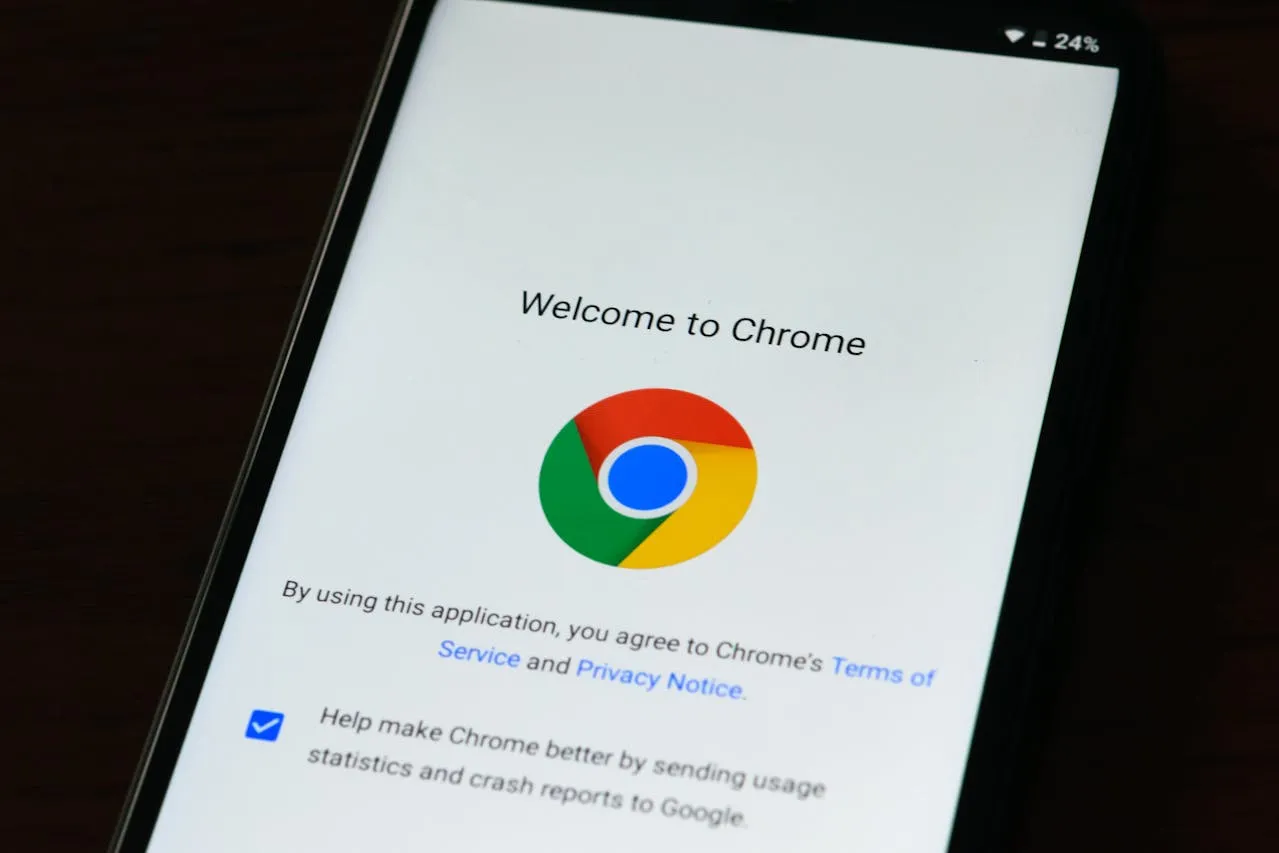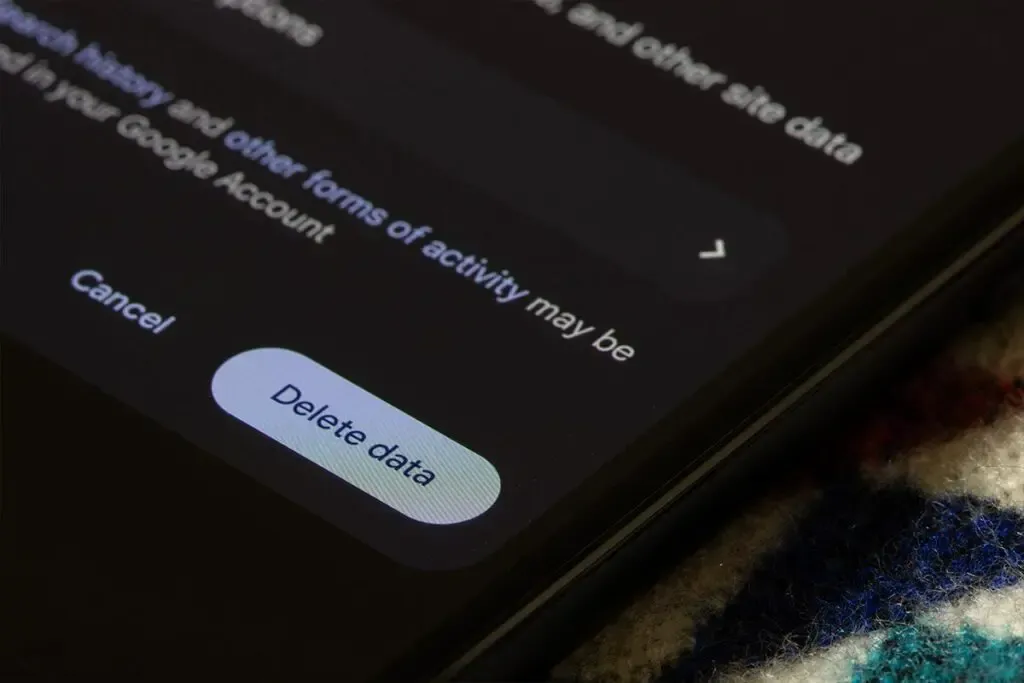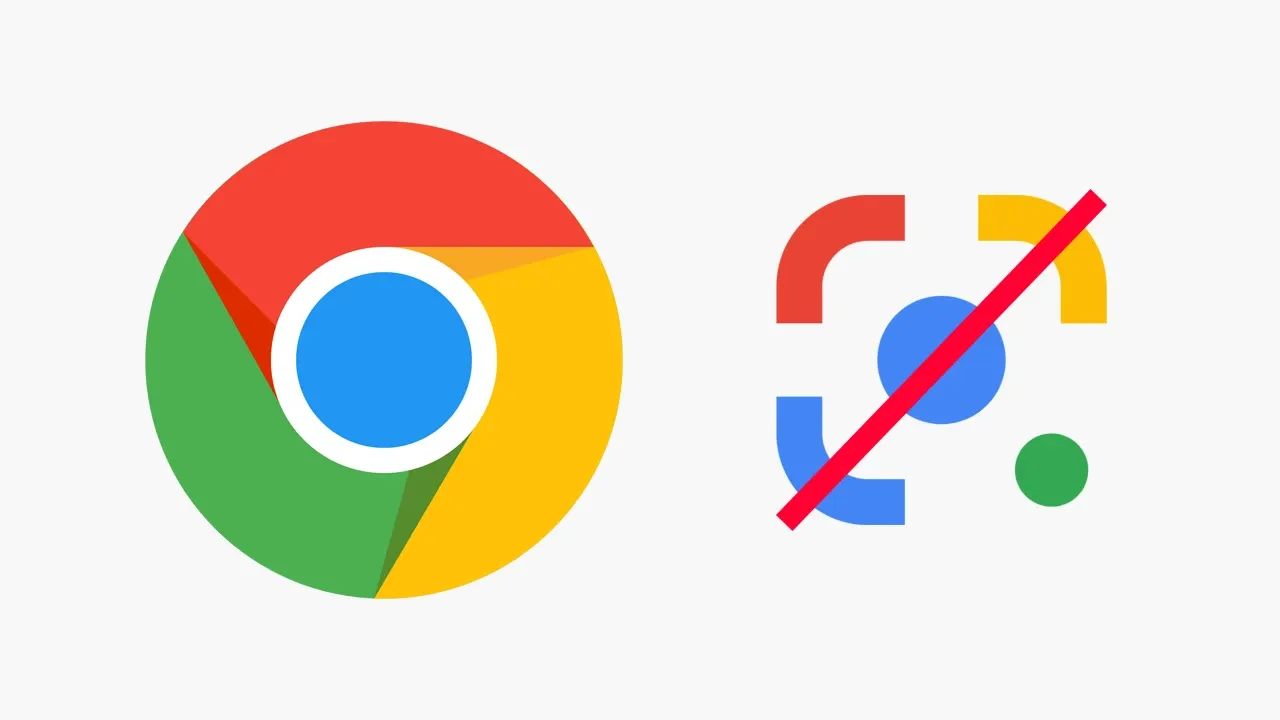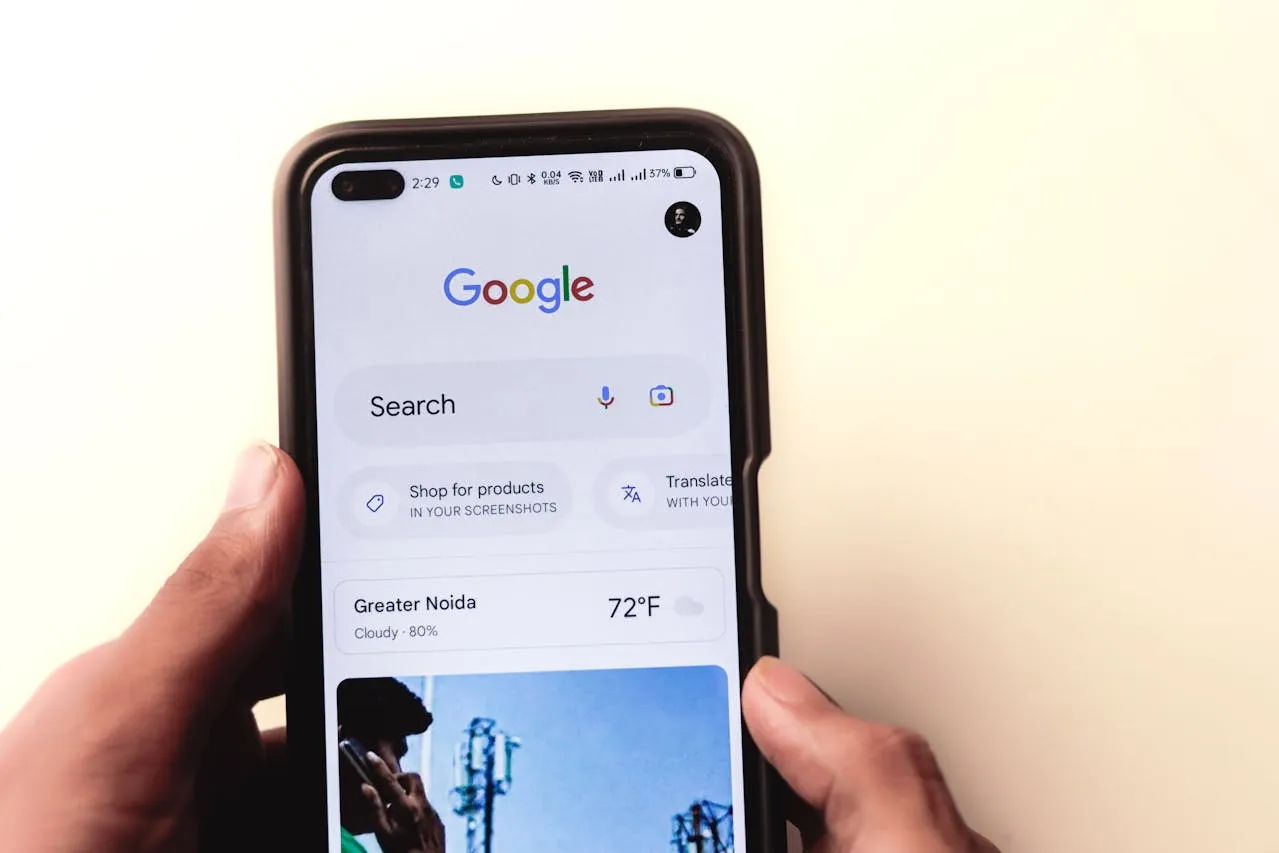Instalacja przeglądarki Google Chrome jest prostym procesem, który można zrealizować w kilku łatwych krokach. Aby rozpocząć, wystarczy pobrać przeglądarkę z oficjalnej strony Google. W tym artykule przedstawimy dokładne instrukcje dotyczące instalacji Chrome na różnych systemach operacyjnych, zarówno na komputerach, jak i urządzeniach mobilnych. Dzięki temu każdy użytkownik, niezależnie od poziomu zaawansowania, będzie mógł cieszyć się szybką i bezpieczną przeglądarką.
Podczas instalacji Chrome użytkownicy mogą napotkać różne problemy, które również omówimy. Nasze wskazówki pomogą w rozwiązywaniu najczęstszych błędów, a także w dostosowywaniu przeglądarki do własnych potrzeb. Zapraszamy do lektury, aby dowiedzieć się, jak zainstalować Google Chrome łatwo i bez problemów.
Kluczowe wnioski:
- Aby zainstalować Google Chrome, należy najpierw pobrać go z oficjalnej strony Google.
- Wybór odpowiedniej wersji przeglądarki jest kluczowy dla prawidłowego działania na danym systemie operacyjnym.
- Instalacja Chrome na komputerach z systemem Windows i Mac różni się, dlatego warto znać odpowiednie kroki dla każdego z tych systemów.
- Użytkownicy urządzeń mobilnych mogą zainstalować Chrome poprzez Sklep Google Play na Androidzie lub App Store na iOS.
- W przypadku problemów z instalacją istnieją konkretne błędy, które można łatwo naprawić, a także opcje dostosowywania po instalacji.
Jak pobrać przeglądarkę Google Chrome z oficjalnej strony
Aby rozpocząć proces instalacji, najpierw musisz pobrać przeglądarkę Google Chrome z jej oficjalnej strony. Otwórz dowolną przeglądarkę internetową, taką jak Firefox czy Internet Explorer, i wpisz adres https://www.google.com/intl/pl_pl/chrome/. Na stronie głównej znajdziesz przycisk „Pobierz Chrome”, który jest zazwyczaj umieszczony w centralnej części witryny. Kliknięcie tego przycisku spowoduje automatyczne pobranie pliku instalacyjnego dostosowanego do Twojego systemu operacyjnego.Upewnij się, że masz stabilne połączenie z internetem, aby proces pobierania przebiegł sprawnie. Po zakończeniu pobierania plik instalacyjny zostanie zapisany na Twoim komputerze, a jego lokalizacja może się różnić w zależności od ustawień przeglądarki. Zazwyczaj plik znajdziesz w folderze „Pobrane” lub na pulpicie, w zależności od tego, jak skonfigurowana jest Twoja przeglądarka.
Wybór odpowiedniej wersji przeglądarki dla swojego systemu
Przed pobraniem przeglądarki Google Chrome, ważne jest, aby wybrać odpowiednią wersję dla swojego systemu operacyjnego. Google Chrome jest dostępny dla różnych platform, w tym Windows, Mac i Linux. Każda z tych wersji ma swoje specyficzne wymagania i funkcje, dlatego upewnij się, że pobierasz wersję, która jest zgodna z Twoim urządzeniem.
Wybór niewłaściwej wersji może prowadzić do problemów z instalacją lub działaniem przeglądarki. Na przykład, użytkownicy systemu Windows powinni pobrać wersję przeznaczoną dla Windows, podczas gdy użytkownicy Mac muszą wybrać wersję dla systemu macOS. Zawsze warto również sprawdzić, czy Twój system operacyjny jest aktualny, aby zapewnić najlepszą wydajność przeglądarki.
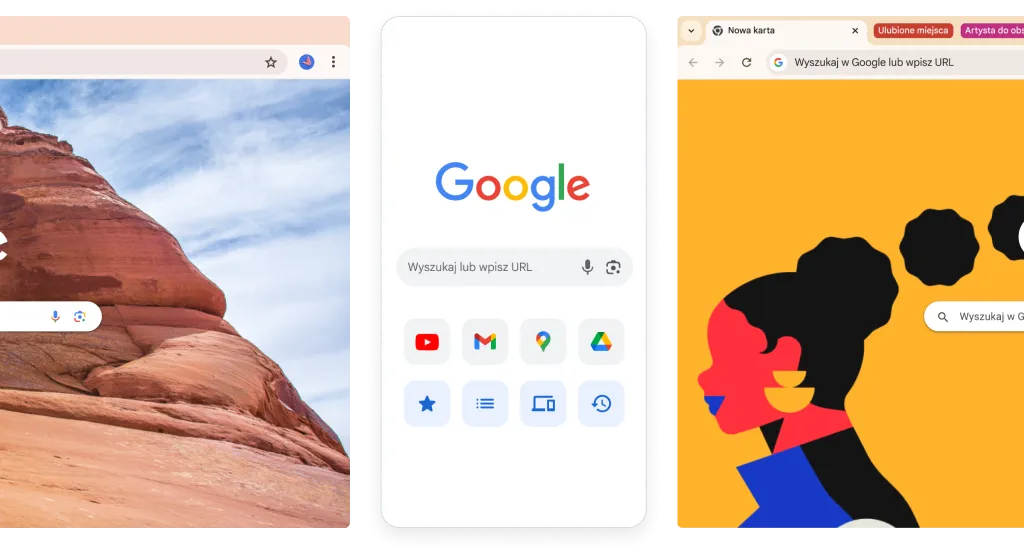
Czytaj więcej: Jak wyczyścić pliki cookies w przeglądarce i poprawić bezpieczeństwo
Krok po kroku: Instalacja Google Chrome na komputerze
Instalacja przeglądarki Google Chrome na komputerze jest prostym procesem, który można wykonać w kilku łatwych krokach. Po pobraniu pliku instalacyjnego z oficjalnej strony Google, wystarczy uruchomić ten plik, aby rozpocząć instalację. Proces ten jest zautomatyzowany, co oznacza, że większość ustawień zostanie skonfigurowana bez potrzeby interwencji użytkownika. W przypadku systemów Windows, instalacja jest szczególnie intuicyjna i trwa zaledwie kilka minut.
Jak zainstalować Chrome na systemie Windows bez problemów
Aby zainstalować Google Chrome na systemie Windows, najpierw znajdź pobrany plik instalacyjny. Jeśli korzystasz z przeglądarki Internet Explorer, instalacja rozpocznie się automatycznie po pobraniu. W przypadku innych przeglądarek, takich jak Firefox, musisz dwukrotnie kliknąć pobrany plik i wybrać opcję „Uruchom”. Podczas instalacji zostaniesz poproszony o zaakceptowanie warunków użytkowania oraz o możliwość ustawienia Chrome jako domyślnej przeglądarki.Warto zwrócić uwagę na kilka typowych problemów, które mogą wystąpić podczas instalacji. Często zdarza się, że użytkownicy napotykają na problemy z uprawnieniami administratora lub brakiem wystarczającej ilości miejsca na dysku. Aby uniknąć tych trudności, upewnij się, że masz odpowiednie uprawnienia i wystarczająco dużo wolnego miejsca przed rozpoczęciem instalacji.
- Problem: Instalacja nie rozpoczyna się automatycznie. Rozwiązanie: Sprawdź, czy plik instalacyjny został pobrany poprawnie i uruchom go ręcznie.
- Problem: Brak uprawnień administratora. Rozwiązanie: Uruchom instalator jako administrator, klikając prawym przyciskiem myszy i wybierając „Uruchom jako administrator”.
- Problem: Zbyt mało miejsca na dysku. Rozwiązanie: Zwolnij miejsce na dysku, usuwając zbędne pliki lub programy.
Instalacja przeglądarki Chrome na komputerach Mac w kilku prostych krokach
Instalacja Google Chrome na komputerach Mac jest procesem, który można zrealizować w kilku prostych krokach. Po pierwsze, otwórz dowolną przeglądarkę internetową i przejdź na stronę https://www.google.com/intl/pl_pl/chrome/. Tam znajdziesz przycisk „Pobierz Chrome”. Kliknij go, aby rozpocząć pobieranie pliku instalacyjnego, który jest dostosowany do systemu macOS.
Po zakończeniu pobierania znajdziesz plik instalacyjny w folderze „Pobrane”. Kliknij dwukrotnie na plik „googlechrome.dmg”, aby otworzyć okno instalacji. Następnie przeciągnij ikonę Chrome do folderu „Aplikacje”. Po zakończeniu procesu instalacji możesz uruchomić przeglądarkę Chrome z folderu „Aplikacje” lub z Launchpada. Warto również pamiętać, że na początku użytkownicy mogą być poproszeni o potwierdzenie, że chcą otworzyć aplikację pobraną z internetu, co jest standardowym zabezpieczeniem w systemie macOS.
- Problem: Chrome nie uruchamia się po instalacji. Rozwiązanie: Sprawdź, czy instalacja została przeprowadzona poprawnie i czy aplikacja znajduje się w folderze „Aplikacje”.
- Problem: Brak uprawnień do instalacji. Rozwiązanie: Upewnij się, że masz uprawnienia administratora lub spróbuj uruchomić instalator ponownie, logując się na konto administratora.
- Problem: Komunikat o błędzie podczas otwierania aplikacji. Rozwiązanie: Sprawdź ustawienia zabezpieczeń w Preferencjach systemowych i zezwól na uruchamianie aplikacji z nieznanych źródeł.
Jak zainstalować przeglądarkę Chrome na Androidzie i iOS
Instalacja Google Chrome na urządzeniach mobilnych jest prostym procesem, który można wykonać w kilku krokach. Jeśli korzystasz z urządzenia z systemem Android, otwórz aplikację Sklep Google Play. W polu wyszukiwania wpisz „Chrome” i kliknij przycisk „Zainstaluj”. Po zakończeniu instalacji możesz otworzyć przeglądarkę bezpośrednio z poziomu Sklepu lub znaleźć ją w menu aplikacji.
Użytkownicy iOS powinni otworzyć App Store na swoim iPhonie lub iPadzie. Wyszukaj „Google Chrome” w pasku wyszukiwania i kliknij „Pobierz”. Po zainstalowaniu aplikacji, otwórz ją z ekranu głównego. Zarówno na Androidzie, jak i iOS, użytkownicy mogą być poproszeni o zalogowanie się na swoje konto Google, co pozwoli na synchronizację danych przeglądarki i ustawień między urządzeniami.
Rozwiązywanie problemów podczas instalacji przeglądarki Chrome
Podczas instalacji Google Chrome na urządzeniach mobilnych mogą wystąpić różne problemy. Użytkownicy mogą napotkać trudności z pobraniem aplikacji z powodu braku miejsca na urządzeniu lub problemów z połączeniem internetowym. W takich sytuacjach warto sprawdzić dostępność miejsca na dysku oraz upewnić się, że urządzenie jest połączone z stabilnym internetem. Jeśli problemy będą się powtarzać, warto spróbować ponownie uruchomić urządzenie lub zaktualizować system operacyjny.
Najczęstsze błędy instalacyjne i jak je naprawić
Podczas instalacji przeglądarki Google Chrome mogą wystąpić różne błędy, które mogą utrudnić proces. Jednym z najczęstszych problemów jest komunikat o braku miejsca na dysku. Użytkownicy mogą napotkać ten problem, gdy ich urządzenie nie ma wystarczającej ilości wolnej pamięci, aby pomieścić plik instalacyjny. Aby rozwiązać ten problem, warto zwolnić miejsce na dysku, usuwając niepotrzebne pliki lub aplikacje.
Innym częstym błędem jest brak uprawnień do instalacji. Użytkownicy systemów Windows mogą otrzymać komunikat o błędzie, gdy próbują zainstalować Chrome bez odpowiednich uprawnień administratora. W takim przypadku należy kliknąć prawym przyciskiem myszy na plik instalacyjny i wybrać opcję „Uruchom jako administrator”. Poniżej znajduje się tabela z innymi typowymi błędami oraz ich rozwiązaniami.
| Błąd | Przyczyna | Rozwiązanie |
|---|---|---|
| Brak miejsca na dysku | Nieodpowiednia ilość wolnej pamięci | Usuń niepotrzebne pliki lub aplikacje |
| Brak uprawnień | Nieautoryzowany dostęp do instalacji | Uruchom instalator jako administrator |
| Błąd pobierania | Problemy z połączeniem internetowym | Sprawdź połączenie i spróbuj ponownie |
Ustawienia i personalizacja po instalacji Google Chrome
Po zakończeniu instalacji Google Chrome, użytkownicy mogą dostosować przeglądarkę do swoich potrzeb. W ustawieniach można zmienić preferencje dotyczące prywatności, zarządzać rozszerzeniami oraz dostosować wygląd przeglądarki. Użytkownicy mogą również skonfigurować synchronizację z kontem Google, co pozwala na dostęp do zakładek, historii przeglądania i haseł na różnych urządzeniach.
Jak ustawić Google Chrome jako domyślną przeglądarkę
Aby ustawić Google Chrome jako domyślną przeglądarkę, należy przejść do ustawień systemowych. W systemie Windows, otwórz Ustawienia, a następnie wybierz „Aplikacje” i „Domyślne aplikacje”. W sekcji przeglądarki internetowej wybierz Google Chrome. W systemie macOS, przejdź do Preferencji systemowych, wybierz „Ogólne” i ustaw Google Chrome jako domyślną przeglądarkę. Ustawienie Chrome jako domyślnej przeglądarki pozwala na automatyczne otwieranie linków w tej przeglądarce, co poprawia komfort użytkowania.Jak zwiększyć bezpieczeństwo przeglądania w Google Chrome
Aby zwiększyć bezpieczeństwo przeglądania w Google Chrome, warto skorzystać z kilku zaawansowanych funkcji i technik, które nie tylko chronią Twoje dane, ale także poprawiają ogólne doświadczenie użytkowania. Po pierwsze, zainstaluj odpowiednie rozszerzenia zabezpieczające, takie jak blokery reklam i narzędzia do ochrony prywatności, które mogą pomóc w eliminacji niechcianych treści oraz śledzenia przez strony internetowe. Przykładem może być rozszerzenie uBlock Origin, które skutecznie blokuje reklamy i skrypty śledzące.
Kolejnym krokiem jest regularne aktualizowanie przeglądarki oraz zainstalowanych rozszerzeń, co pozwala na korzystanie z najnowszych poprawek bezpieczeństwa. Użytkownicy powinni również rozważyć włączenie funkcji bezpiecznego przeglądania, która ostrzega przed potencjalnie niebezpiecznymi stronami i plikami. Warto również zapoznać się z ustawieniami prywatności w Chrome, aby dostosować je do własnych potrzeb, co pozwoli na lepsze zarządzanie danymi osobowymi i zwiększenie bezpieczeństwa podczas korzystania z internetu.